Utilizarea funcţiei Eliminare imperfecţiuni
Puteţi reduce aluniţele.
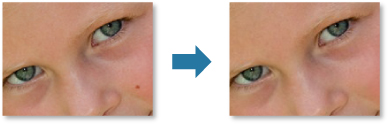
-
Selectaţi imaginile pe care doriţi să le îmbunătăţiţi.
-
Faceţi clic pe Corectare/Îmbunătăţire (Correct/Enhance) din partea de jos a ecranului.
Apare fereastra Corectare/Îmbunătăţire imagini (Correct/Enhance Images).

-
Selectaţi imaginea pe care doriţi să o îmbunătăţiţi din zona Imagini selectate.
Imaginea selectată apare în zona de examinare.
 Notă
Notă- Dacă este selectată o singură imagine, apare numai examinarea şi zona Imagini selectate nu apare.
-
Faceţi clic pe Manual, apoi faceţi clic pe Corectare/Îmbunătăţire (Correct/Enhance).
-
Faceţi clic pe Eliminare pete (Blemish Remover).

 Notă
Notă- Când este mutat cursorul peste imagine, forma cursorului se schimbă în
 (cruce).
(cruce).
- Când este mutat cursorul peste imagine, forma cursorului se schimbă în
-
Glisaţi pentru a specifica zona pe care doriţi să o îmbunătăţiţi, apoi faceţi clic pe butonul OK care apare pe imagine.
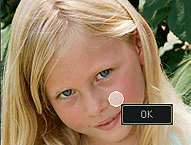
Aluniţele din cadrul şi din jurul zonei specificate sunt reduse şi semnul
 (Corecţie/îmbunătăţire) apare în partea din stânga sus a imaginii.
(Corecţie/îmbunătăţire) apare în partea din stânga sus a imaginii. Notă
Notă- Faceţi clic pe
 (Ecranul Afişare comparare) pentru a afişa una lângă alta imaginile dinainte şi de după îmbunătăţire într-o fereastră separată, astfel încât să puteţi compara şi verifica rezultatul.
(Ecranul Afişare comparare) pentru a afişa una lângă alta imaginile dinainte şi de după îmbunătăţire într-o fereastră separată, astfel încât să puteţi compara şi verifica rezultatul. - Faceţi clic pe Anulare (Undo) pentru a anula ultima operaţie.
- Faceţi clic pe
-
Faceţi clic pe Salvare imagine selectată (Save Selected Image) sau pe Salvare globală imagini corectate (Save All Corrected Images).
Imaginile îmbunătăţite sunt salvate ca fişiere noi.
 Notă
Notă- Pentru a salva doar imaginile care vă plac, selectaţi-le şi faceţi clic pe Salvare imagine selectată (Save Selected Image). Faceţi clic pe Salvare globală imagini corectate (Save All Corrected Images) pentru a salva toate imaginile îmbunătăţite la un moment dat.
- Imaginile îmbunătăţite pot fi salvate numai in format JPEG/Exif.
-
Faceţi clic pe Ieşire (Exit).
 Important
Important- Dacă imaginile îmbunătăţite nu sunt salvate, îmbunătăţirile se vor şterge.

